Хотите оптимизировать настройки Microsoft To Do для повышения производительности? В этом руководстве я покажу вам, как эффективно управлять различными настройками, чтобы организовать свою работу и оформить задачи в соответствии с вашими предпочтениями. Будь то добавление новых задач или настройка напоминаний, это руководство поможет вам настроить Microsoft To Do по своему вкусу.
Основные сведения
- Разница между настройками Office и специфическими настройками Microsoft To Do.
- Важные опции, такие как подтверждение перед удалением задач.
- Настройка языка отображения и часового пояса, а также способов подключения к социальным сетям.
Пошаговое руководство
Чтобы начать работу с настройками Microsoft To Do, откройте приложение и перейдите непосредственно к значку шестеренки для настроек.
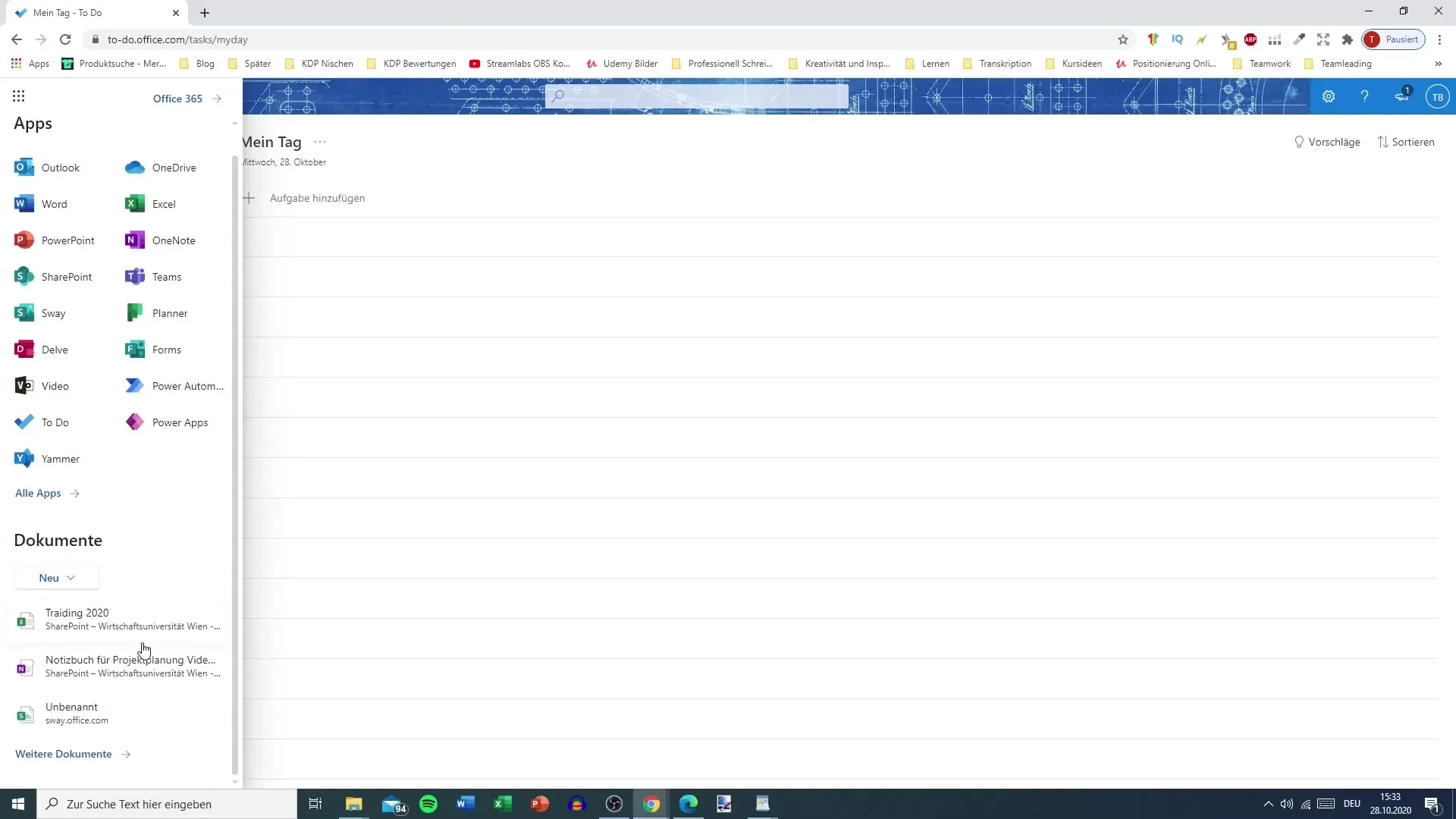
Здесь вы увидите подборку настроек, специально разработанных для Microsoft To Do. Вы можете настроить различные параметры, чтобы улучшить работу приложения.
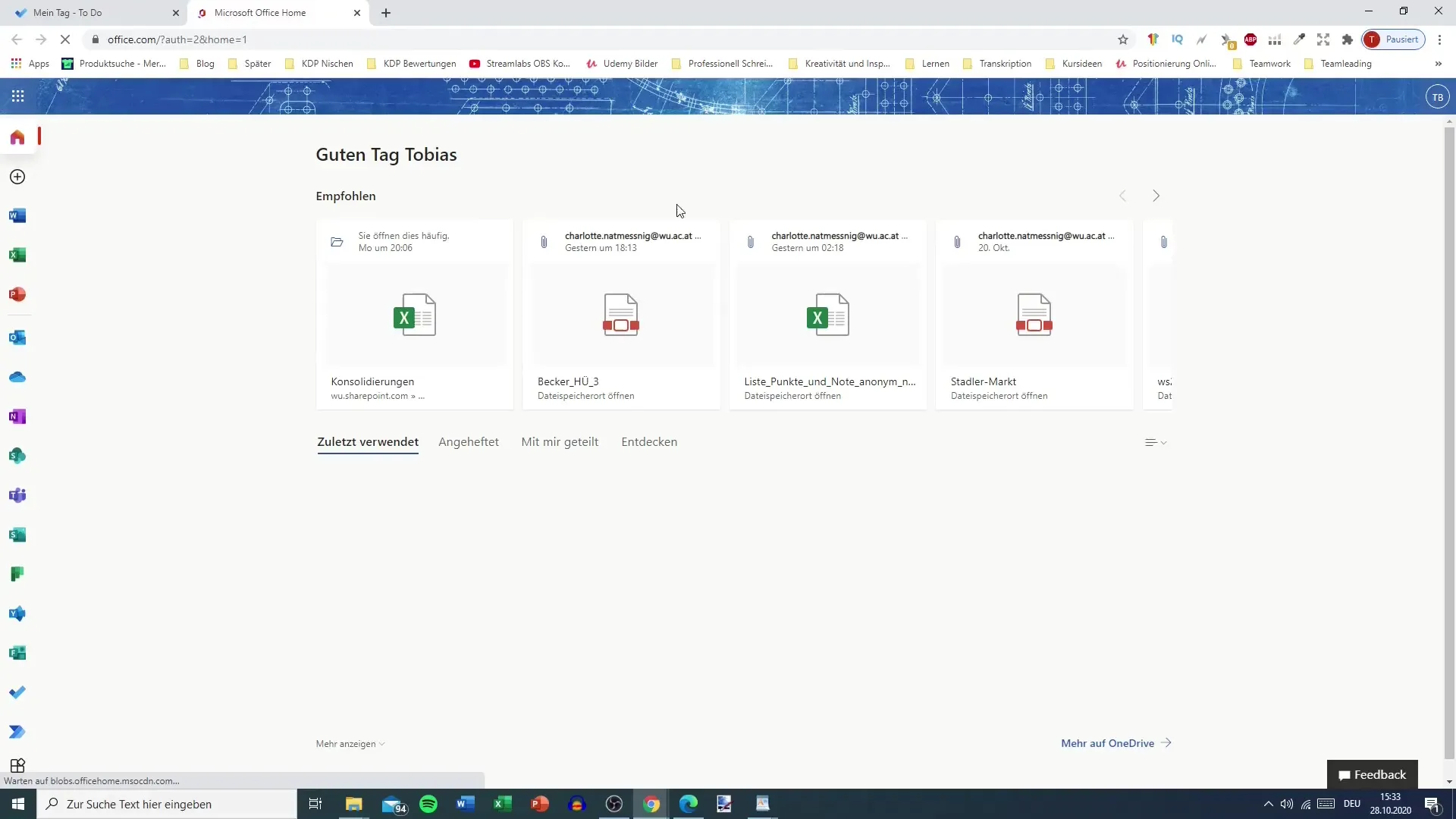
Одна из самых важных опций, которую можно настроить, - подтверждение перед удалением задач. Это особенно полезно, чтобы избежать непреднамеренного удаления. Если такое случается с вами часто, эта функция будет незаменима.
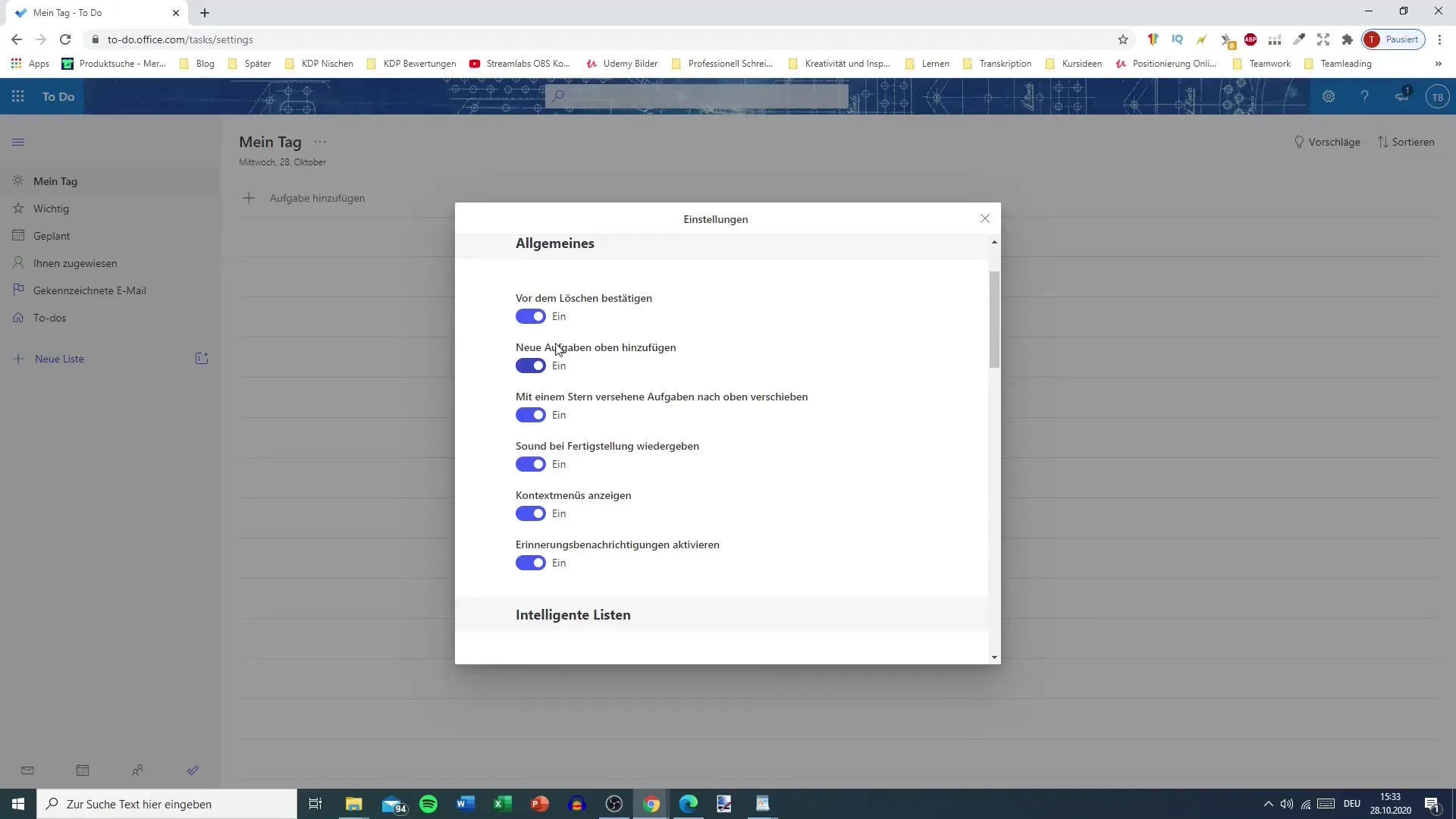
Вы также можете настроить, чтобы новые задачи всегда появлялись в верхней части списка. Таким образом, самые свежие задачи будут сразу видны, и вы не сможете упустить их из виду.
Пометить важные задачи звездочкой - еще одна практичная функция. Такие пункты автоматически появляются в верхней части списка, что помогает отслеживать наиболее важные задачи.
Еще одна интересная функция - звуковые уведомления, которые можно активировать, когда вы отмечаете задачу как выполненную. Звуковое уведомление может послужить дополнительной мотивацией.
Далее, есть возможность отображения контекстных меню. Даже если это не главная функция приложения, она может помочь вам быстро сориентироваться.
Уведомления-напоминания - это индивидуальный выбор. Если вы используете Microsoft To Do преимущественно на своем мобильном телефоне, то постоянное получение уведомлений может быстро надоесть.
Вы можете выбрать, какие списки должны отображаться в вашем представлении. Доступные списки включают: Важные, Запланированные, Назначенные мне, Выполненные и Все. Вы можете в любой момент изменить видимость этих списков, чтобы получить чистый обзор.
Также полезно автоматически скрывать пустые списки. Чтобы они не занимали место в пользовательском интерфейсе, отображаются только списки с включенными задачами.
Если вы подключены к социальным сетям, таким как Twitter или Facebook, у вас есть возможность напрямую делиться задачами. Эта функция не является обязательной и зависит от ваших личных предпочтений.
У вас также есть возможность добавлять членов команды в список Microsoft To Do. Эта функция может оказаться чрезвычайно полезной, если вы работаете в группе.
В разделе общих настроек можно настроить язык и часовой пояс учетных данных Microsoft 365. Эта функция полезна для обеспечения правильного отображения всех встреч и задач.
Язык отображения и часовой пояс можно изменить непосредственно в настройках Office, доступ к которым можно получить через Microsoft To Do. Это поможет вам настроить приложение под себя.
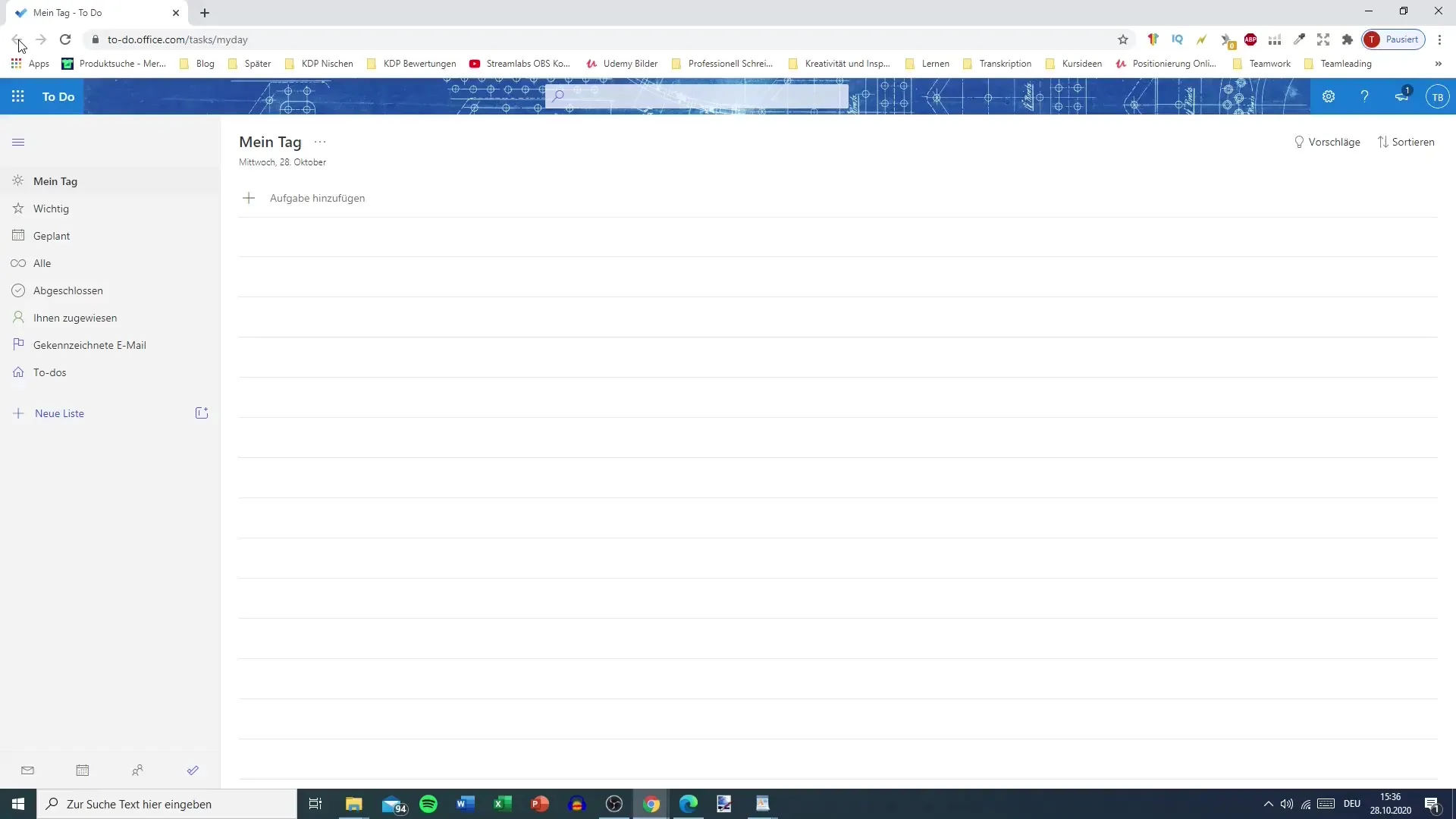
И последнее, но не менее важное: у вас есть возможность изменить дизайн Microsoft To Do. Вы можете выбирать между различными тематическими цветами и выбирать темный или светлый вид. Это может значительно улучшить визуальное восприятие вашей работы.
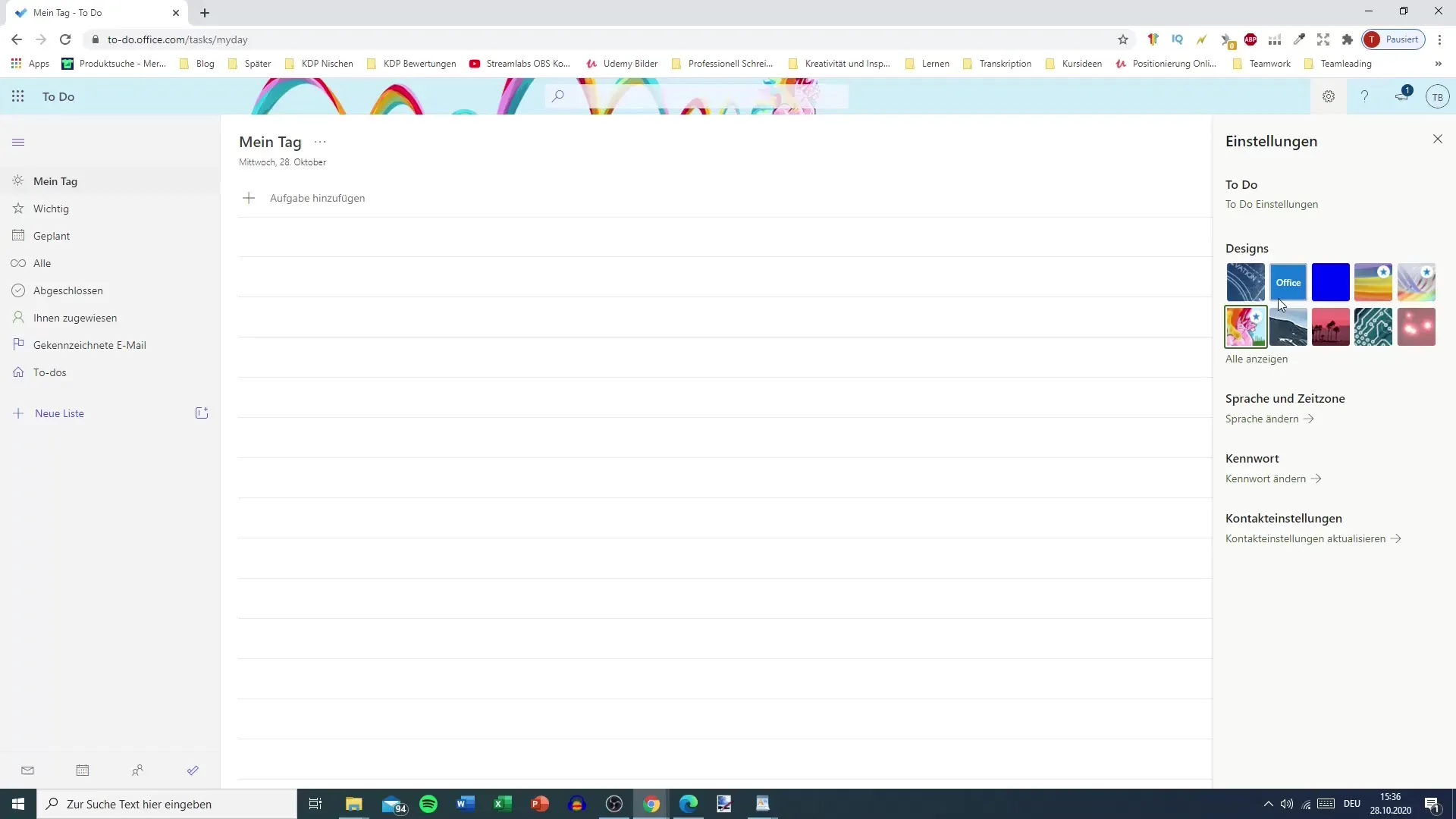
Резюме
Правильные настройки Microsoft To Do позволяют максимально повысить продуктивность работы и настроить приложение в соответствии с вашими индивидуальными потребностями. Вы узнали, какие конкретные параметры помогают эффективно управлять задачами, как работать со звуком и уведомлениями, а также как настроить язык отображения и часовой пояс.
Часто задаваемые вопросы
Что делает подтверждение перед удалением задач?Подтверждение предотвращает случайное удаление задач, что помогает следить за списком дел.
Можно ли выделять важные задачи?Да, вы можете отмечать задачи звездочкой, чтобы они отображались в верхней части списка.
Необходима ли интеграция с социальными сетями?Нет, подключение к социальным сетям не обязательно и зависит от ваших личных предпочтений.
Как изменить язык в Microsoft To Do?Язык можно изменить через общие настройки в учетной записи Microsoft 365.
Можно ли отключить напоминания?Да, вы можете управлять уведомлениями о напоминаниях в настройках и отключать их по мере необходимости.


